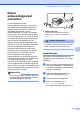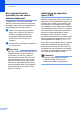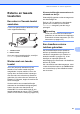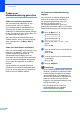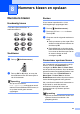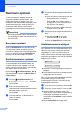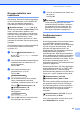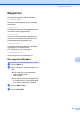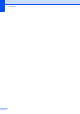User Manual
Table Of Contents
- GEBRUIKERSHANDLEIDING MFC-250C MFC-290C MFC-297C
- Informatie over goedkeuring en mededeling aangaande samenstelling en publicatie
- EG-conformiteitsverklaring
- Inhoudsopgave
- Paragraaf I: Algemeen
- 1 Algemene informatie
- 2 Papier en documenten laden
- 3 Algemene instellingen
- 4 Beveiligingsfuncties
- Paragraaf II: Fax
- 5 Een fax verzenden
- Faxmodus activeren
- Rondsturen (alleen monochroom)
- Aanvullende verzendopties
- 6 Een fax ontvangen
- 7 Telefoontoestellen en externe apparaten
- 8 Nummers kiezen en opslaan
- 9 Rapporten afdrukken
- 5 Een fax verzenden
- Paragraaf III: Kopiëren
- Paragraaf IV: Direct foto's printen
- 11 Foto's afdrukken vanaf een geheugenkaart of USB-flashstation
- Werken met PhotoCapture Center™
- Afdrukken vanaf een geheugenkaart of USB-flashstation zonder een pc
- Scannen naar een geheugenkaart of een USB-flashstation zonder een pc te gebruiken
- PhotoCapture Center™ vanaf uw computer gebruiken
- Een geheugenkaart of een USB-flashstation gebruiken
- Mapstructuur van geheugenkaarten (alleen bij MFC-290C en MFC-297C) of een USB-flashstation
- Aan de slag
- Afdrukken vanaf een geheugenkaart of een USB-flashstation
- Afdrukinstellingen voor het PhotoCapture Center™
- Scannen naar een geheugenkaart of USB-flashstation
- Uitleg bij de foutmeldingen
- Werken met PhotoCapture Center™
- 12 Foto's afdrukken vanaf een camera
- 11 Foto's afdrukken vanaf een geheugenkaart of USB-flashstation
- Paragraaf V: Software
- Paragraaf VI: Appendices
- A Veiligheid en wetgeving
- B Problemen oplossen en routineonderhoud
- C Menu en functies
- D Specificaties
- E Verklarende woordenlijst
- Index
- brother BEL-DUT
Hoofdstuk 8
44
Nummers opslaan 8
U kunt uw machine instellen om op de
volgende manieren snel te kiezen: met
snelkiesnummers en groepen voor het
rondsturen van faxberichten. Wanneer u een
snelkiesnummer kiest, wordt op het LCD-
scherm de naam (indien u deze heeft
opgeslagen) of het nummer weergegeven.
Opmerking
De snelkiesnummers die in het geheugen
zijn opgeslagen, gaan niet verloren als de
stroom uitvalt.
Een pauze opslaan 8
Druk op Redial/Pause om een pauze van
3,5 seconden tussen de cijfers van een
nummer in te lassen. Als u internationaal belt,
kunt u zo vaak als nodig op Redial/Pause
drukken om de pauze langer te maken.
Snelkiesnummers opslaan 8
U kunt maximaal 40 snelkieslocaties van
2 cijfers met een naam opslaan. Voor het
kiezen van een nummer hoeft u dan slechts
een paar toetsen in te drukken
(bijvoorbeeld: (Snelkiesnummer), OK, #,
het tweecijferige nummer en Mono Start of
Colour Start).
a Druk op (Snelkiesnummer) en
a of b om Snelkies inst. te kiezen.
Druk op OK.
b Voer via de kiestoetsen het
locatienummer van het snelkiesnummer
van twee cijfers in (01-40).
Druk op OK.
c Voer het telefoon- of faxnummer in
(max. 20 cijfers).
Druk op OK.
d Ga op een van de volgende manieren te
werk:
Voer de naam in met behulp van de
kiestoetsen (max. 16 tekens).
Druk op OK. (Zie Tekst invoeren
op pagina 121 voor informatie over
het invoeren van letters.)
Als u het nummer zonder naam wilt
opslaan, drukt u op OK.
e Ga op een van de volgende manieren te
werk:
Ga naar stap b om nog een
snelkiesnummer op te slaan.
Druk op Stop/Exit als u klaar bent.
Snelkiesnummers wijzigen 8
Als u probeert om een snelkiesnummer op te
slaan op een locatie waar al een nummer
opgeslagen is, toont het LCD-scherm de
naam of het nummer dat daar opgeslagen is
en wordt u gevraagd om een van de volgende
stappen uit te voeren:
#05:MIKE
1.Wijzig 2.Stop
Druk op 1 om het opgeslagen nummer te
wijzigen.
Druk op 2 om het menu te verlaten zonder
wijzigingen door te voeren.
Als u 1 kiest, kunt u het opgeslagen nummer
en de naam wijzigen of een nieuw
nummer/naam invoeren. Volg hiervoor de
onderstaande instructies:
a Voer een nieuw nummer in. Druk op OK.
b Voer een nieuwe naam in. Druk op OK.
Om een teken te wijzigen, drukt u op
d of c om de cursor onder het teken dat u
wilt wijzigen te plaatsen en drukt u
vervolgens op Clear/Back. Voer het teken
opnieuw in.
Druk op Stop/Exit als u klaar bent.